OPPDATERT: Fredag 14. juni bestemte Meta seg for å utsette treningen av KI-modellen, etter påtrykk fra det irske datatilsynet.
Hvorfor har det blitt så aktuelt å vurdere om Facebook skal slettes?
Det skyldes i hovedsak Facebook selv, som nå har bestemt seg for å endre bruken av dine data. Fra den 26. juni vil Facebook bruke dine bilder og innlegg til å trene en KI-modell Facebook snart skal lansere. Dette betyr at forutsetningene fra Facebook og den avtalen du i sin tid inngikk med Facebook nå er endret. Du kan lese mer om dette her: Bør jeg slette Facebook? – Seniornett Norge
Et argument for å slette Facebook er at du vil fortelle Facebook at nok er nok. De må ta personvernet på alvor og ikke gjøre slike endringer som nå blir gjennomført. Hvis mange nok gjør dette kan det hende at Facebook får kalde føtter og trekker seg. Både Datatilsynet og Forbrukerrådet i Norge er kritiske til måten Facebook vil gjennomføre det hele på.
Hvorfor kan jeg fortsette å bruke Facebook akkurat som før?
Hvis du synes det er helt greit at Facebook bruker dine bilder og innlegg til å trene KI-løsningen deres trenger du ikke gjøre noe som helst. Hvis du ikke har lagt ut mye er det heller ingen grunn til å avslutte Facebook. Husk også at du har allerede gitt Facebook en eksklusiv rett til å benytte og publisere dine bilder og innlegg.
Et alternativ er at du reserverer deg mot at Facebook bruker dine data. Skjema for hvordan du gjør dette finner du her: Bør jeg slette Facebook? – Seniornett Norge
Fremgangsmåte for å slette Facebook permanent
Hvis du nå er helt sikker på at Facebook skal slettes, tar vi deg gjennom sletting av Facebook- kontoen trinn for trinn. Vi tar deg gjennom trinnene bilde for bilde.
Disse trinnene er like for både mobil og nettbrett-app, bortsett fra trinn en. På mobil/nettbrett trykker du på meny. På PC og Mac trykker du på det lille runde profilbildet øverst til høyre, se bilde under. Deretter trykker du på “Innstillinger og personvern”.
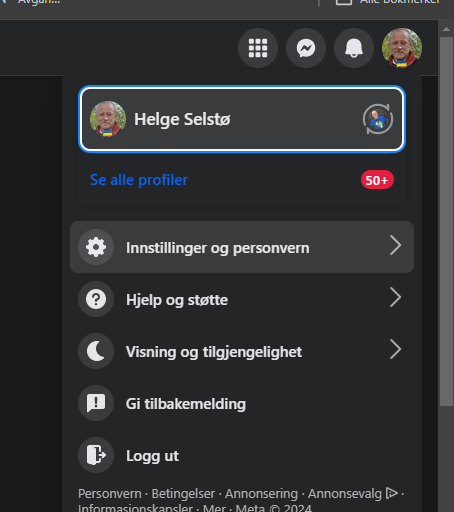
I neste trinn trykker du på “Innstillinger”
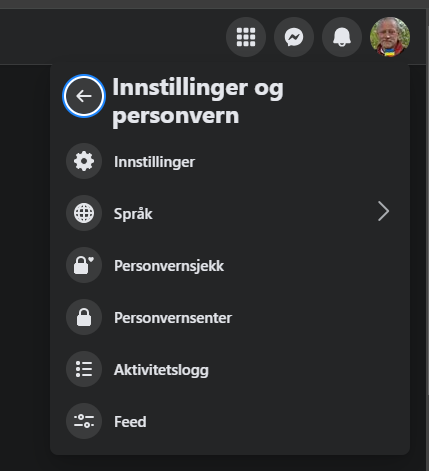
Da får du opp bildet under, der velger du “Se mer i kontosenter”.
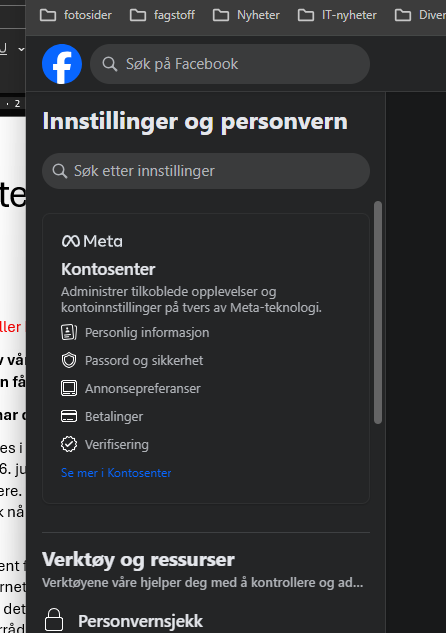
Deretter trykker du på “Personlig informasjon”
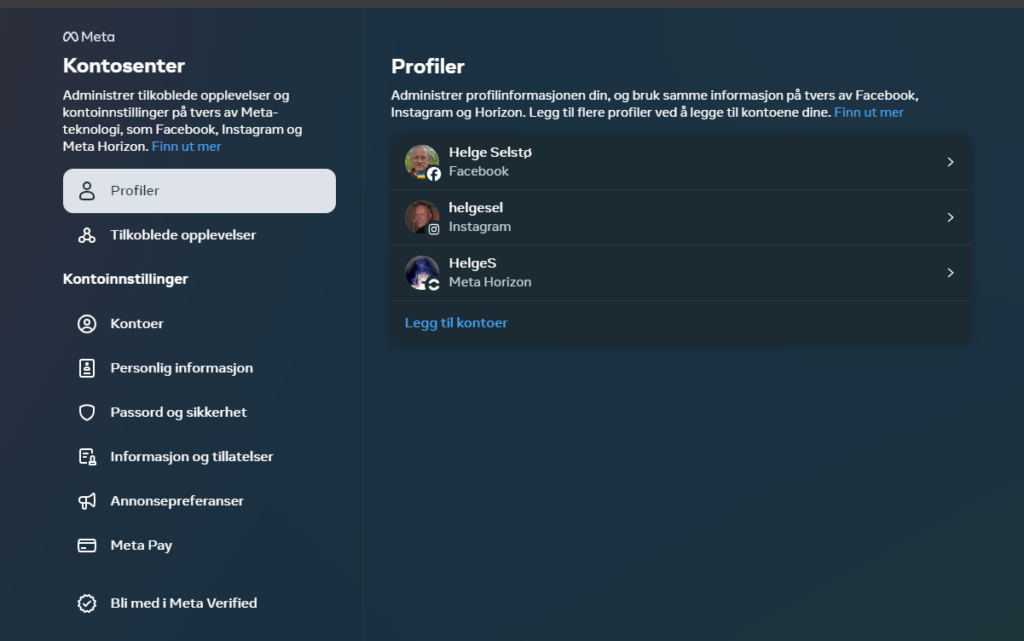
Der trykker du på “Eierskap og kontroll over konto”
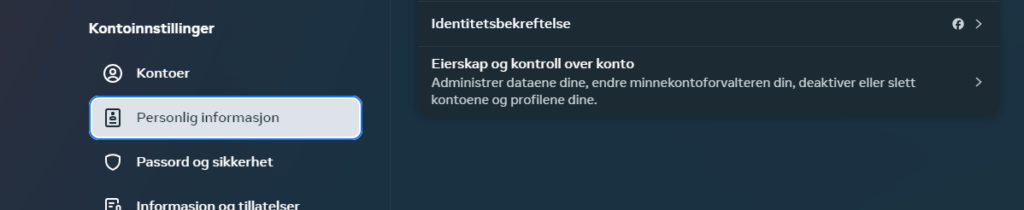
Der finner du “Deaktivere eller slette”, som du velger.
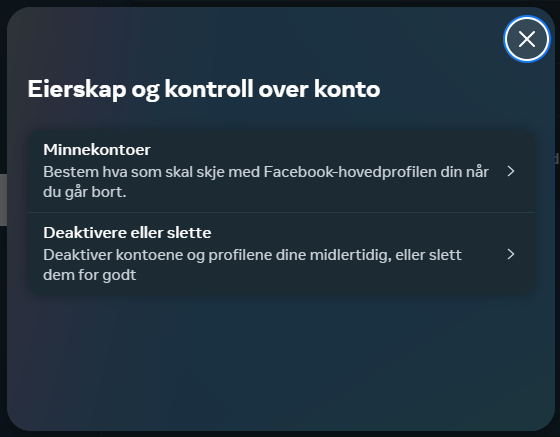
Hvis du har flere kontoer hos Meta, kan du nå velge den du vil slette.
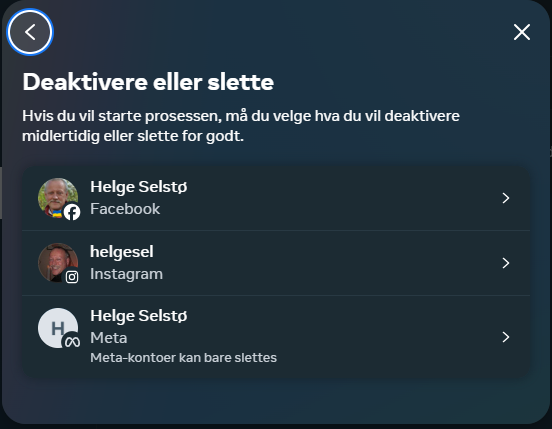
I bildet under må du velge at du vil “Slette konto”. Trykk deretter på “Fortsett”.

Hvis du har sider du administrerer får du nå varsel om dette. Hvis det er greit å slette de andre profilene dine, trykk “Fortsett” Hvis du ikke har det, slipper du dette steget.

Nå må du velge hvorfor du ønsker å slette kontoen. Gjør ditt valg og trykk “Fortsett”.
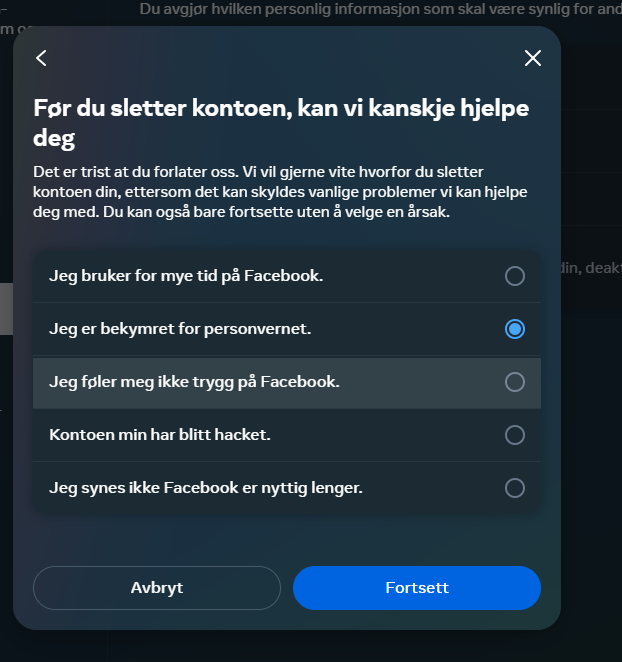
Du kan nå gi tilbakemelding til Facebook eller sjekke informasjonen din, men du kan også trykke “Fortsett”.
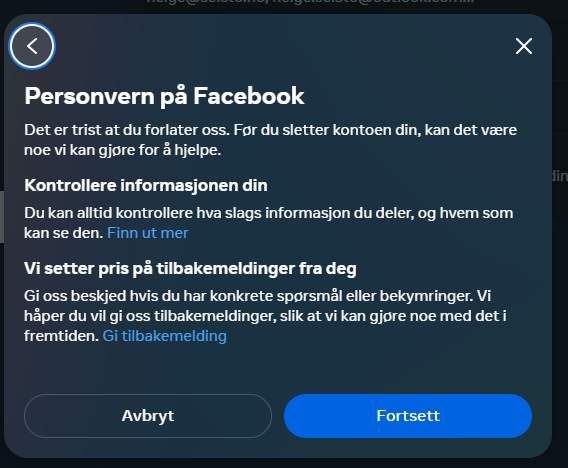
Deretter kommer det en lang remse, der du kan gjøre andre valg.
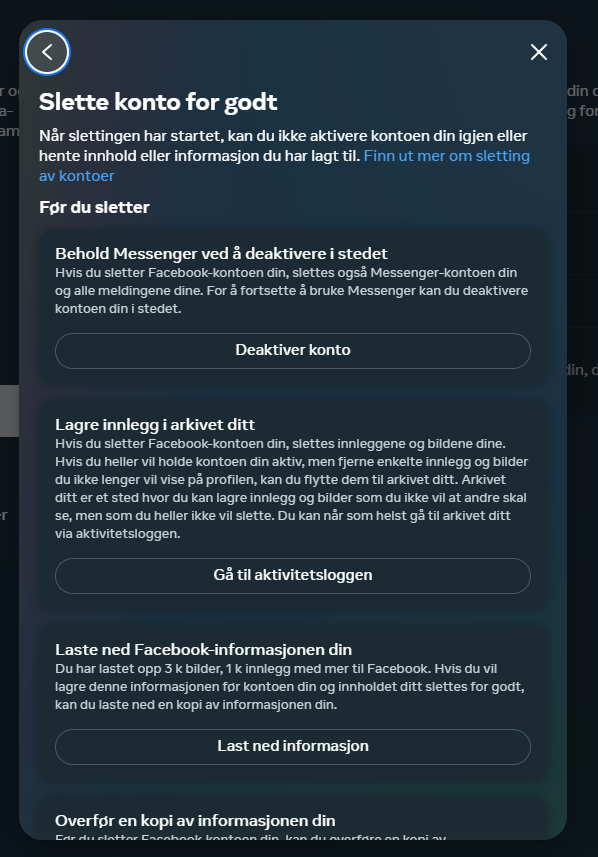
Rull ned all informasjonen og se hva det står i siste del. Her ser du at artikkelforfatter hadde brukt Facebook til pålogging flere steder og får advarsel om at disse nå blir borte. Det kan føre til at du ikke får logget deg inn på disse kontoene senere. Sjekk dette nøye dersom du får advarsel om det. Når du er klar, trykk “Fortsett”
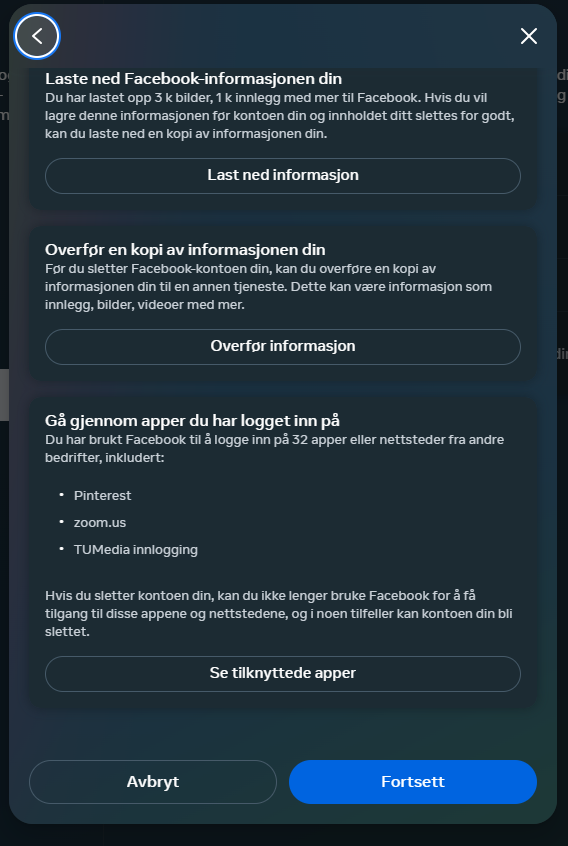
Når du har klikket på “Fortsett” må du skrive inn passordet til Facebook-kontoen din for å bekrefte at dette er din konto. Klikk fortsett når du har skrevet inn passordet. Se bildet under.
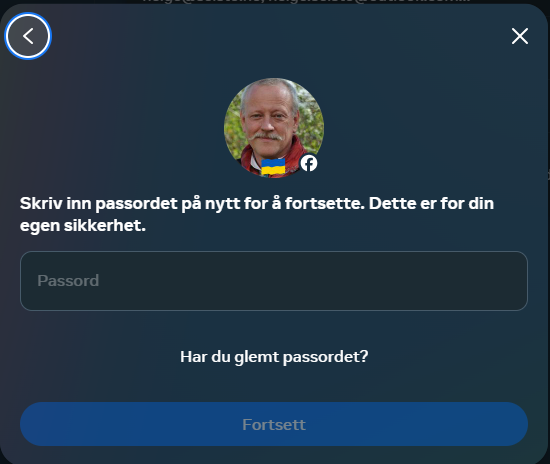
Etter at du har skrevet inn passordet ditt, får du informasjon fra Facebook om at du er i ferd med å slette kontoen din. Du har 30 dagers “angrefrist” på denne slettingen. Det vil si dersom du ønsker å slette kontoen for godt, klikker du «Slett konto» og venter i 1 måned før du sjekker om kontoen din er slettet. Forsøker du å logge deg inn på Facebook før disse 30 dagene er over har du gjenåpnet Facebook-kontoen din igjen.
Dette var en lang forklaring, men hvis du klarte å følge den steg for steg skal du være gjennom det hele. Du kan nå slappe av og glemme alt som heter Facebook. Lykke til og skriv gjerne en kommentar under dersom du ikke fikk det til eller du syntes denne forklaringen var grei å følge.



